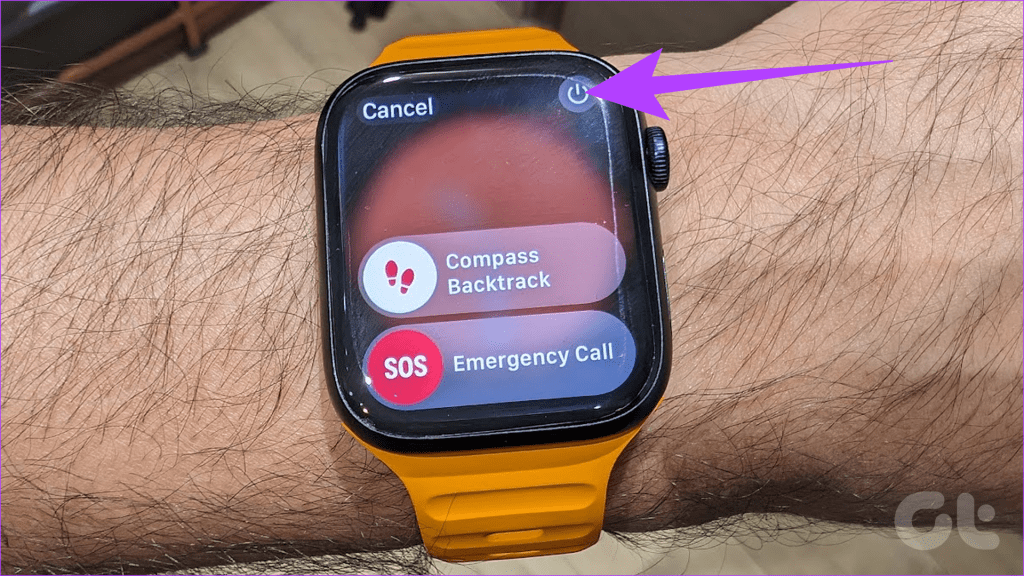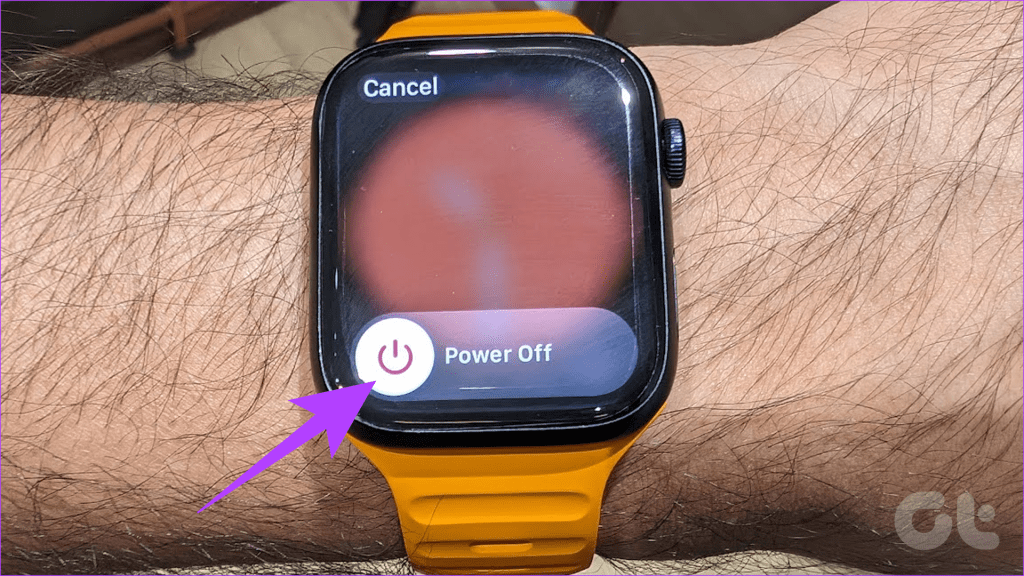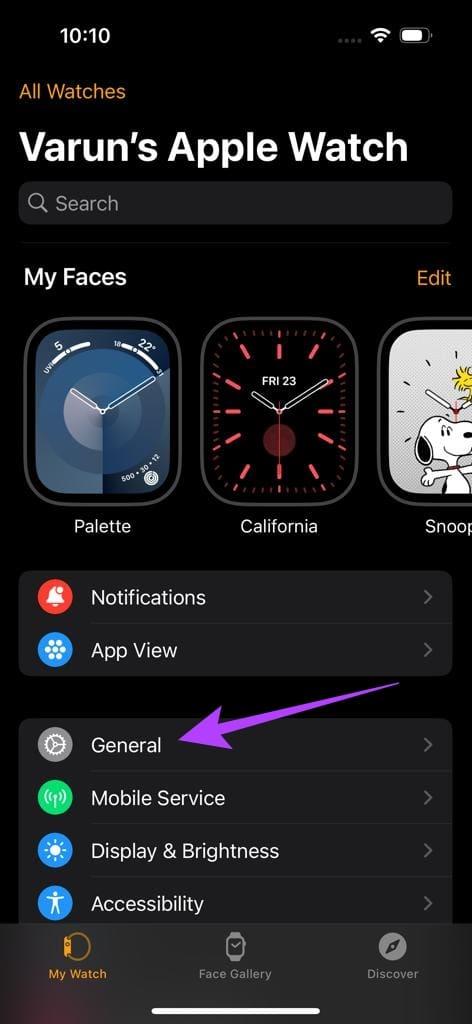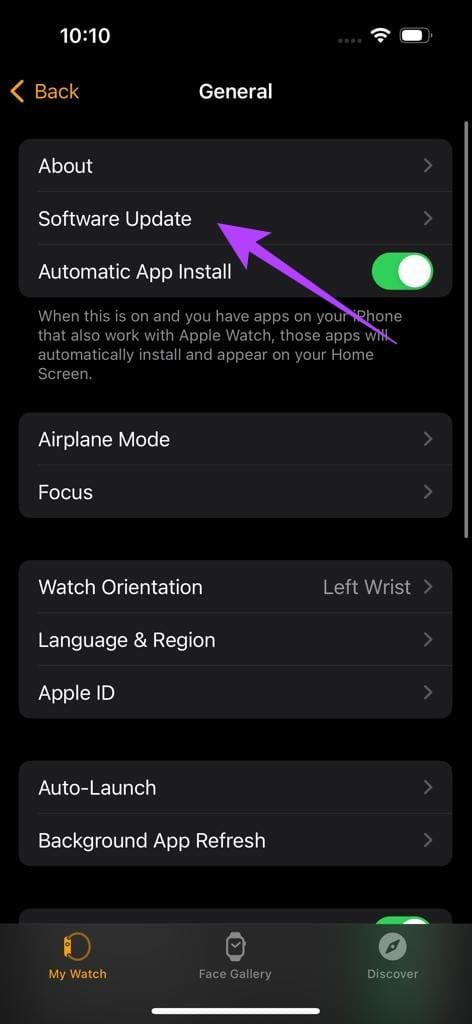Apple Watch のダブルタップジェスチャを使用すると、画面に触れずにウォッチを制御できます。Apple Watch Series 9 のレビューで強調されているように、ダブルタップ ジェスチャは通話、メッセージ、通知の操作に適しています。すべて片手で快適に行えます。ただし、Apple Watch でダブルタップジェスチャが機能しない場合は、このガイドが役に立ちます。

この記事では、Apple Watch でダブルタップジェスチャを使用できない場合のさまざまな修正方法を紹介します。ダブルタップ ジェスチャを使用する前に、留意すべき点がいくつかあります。それとは別に、問題を解決するための追加のヒントも提供します。それでは、本題に入りましょう。
1. 互換性のあるデバイスがあることを確認してください
まず、互換性のあるデバイスでダブルタップ ジェスチャを試していることを確認することが重要です。現在、ダブルタップジェスチャはApple Watch Series 9 および Apple Watch Ultra 2モデルで利用できます。さらに、この機能には watchOS 10.1 以降が必要です。同じベータ版のアップデートをインストールするか、正式なアップデートが公開されるまで待つことができます。

一方、古いモデルの Apple Watch を使用している場合、または最新バージョンの watchOS を実行していない場合は、ダブルタップ ジェスチャを使用できません。そうは言っても、Apple は、古い Apple Watch のダブルタップの機能を再現できるアクセシビリティ機能である AssistiveTouch を提供しています。
ヒント: 他の優れた watchOS 10 機能をチェックしてください
2. 正しく行っているか確認する
互換性のある Apple Watch を使用していてもダブルタップジェスチャが機能しない場合は、操作が間違っている可能性があります。ダブルタップジェスチャを実行するには、Apple Watch の側面を親指と人差し指で 2 回タップします。
出典: アップル
素早くしっかりとタップしていることを確認してください。正しくタップしていないと、時計がジェスチャを認識しない可能性があります。ジェスチャーが機能するようになったら、さらに数回試して慣れてください。
3. Apple Watchを再起動します
Apple Watch でダブルタップジェスチャがまだ機能しない場合は、Apple Watch を再起動できます。多くの場合、単純な再起動でソフトウェアの軽微な不具合を修正できます。これには、ダブルタップ ジェスチャが機能しない問題の修正が含まれます。これを行うには、以下の手順に従います。
ステップ 1 : サイドボタンを数秒間押し続けます。

ステップ 2 : 右上隅にある電源アイコンをタップします。これにより、電源オフ スライダーが表示されるはずです。
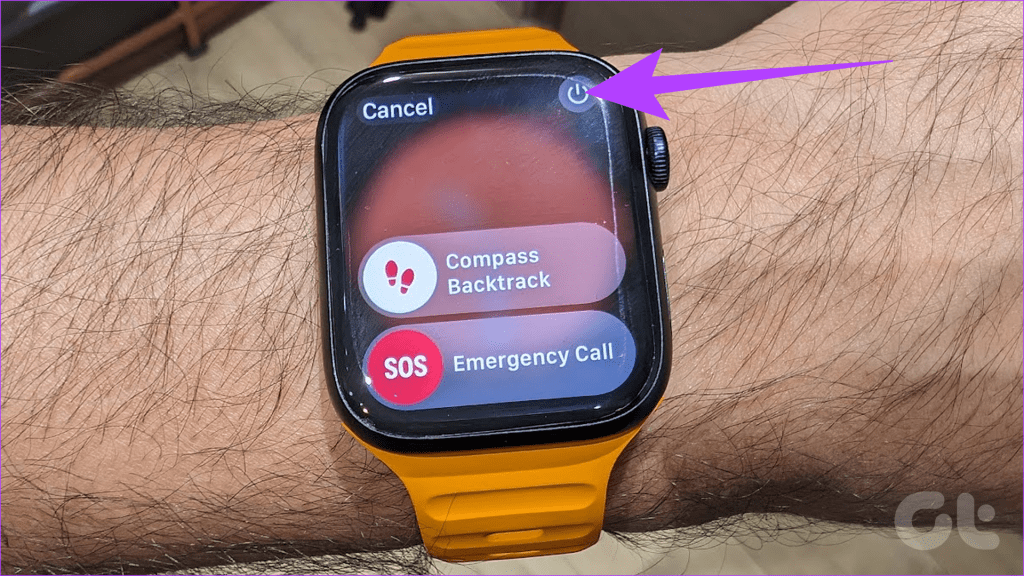
ステップ 3 : 最後に、電源オフ スライダーを右にドラッグします。これにより、Apple Watch の電源がオフになります。
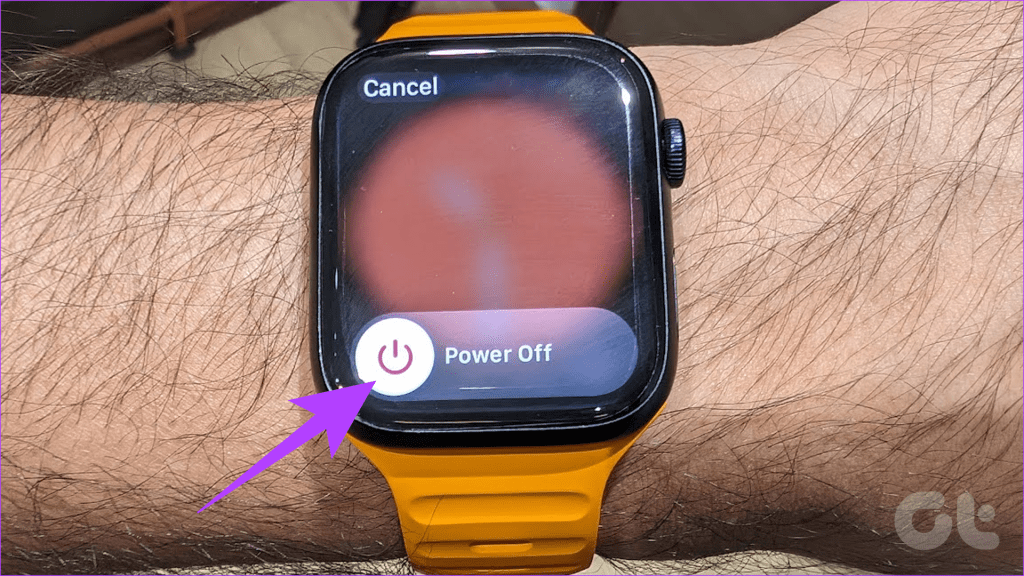
ステップ 3 : Apple Watch がシャットダウンしたら、再びオンにします。これを行うには、Apple ロゴが表示されるまで Apple Watch のサイドボタンを押し続けます。
4. Apple Watchを強制的に再起動する
単純な再起動で問題が解決しない場合は、Apple Watch で強制再起動を試してください。強制再起動は、デバイスの RAM をリセットし、すべての機能とアプリを再起動するため、標準の再起動とは異なります。
Apple Watchを強制的に再起動するには、サイドボタンとデジタルクラウンを同時に10秒以上押し続けます。 Apple ロゴが表示されるまでこれを繰り返します。

Apple ロゴが表示されたら、ボタンを放します。 Apple Watch は自動的に再起動します。
5. watchOS のアップデートを確認する
Apple Watch でダブルタップジェスチャが機能しない場合は、バグのあるソフトウェアアップデートが原因である可能性があります。ありがたいことに、Apple はバグ修正を含むソフトウェア アップデートをすぐにリリースします。そのため、最新バージョンの watchOS を実行していることを確認する必要があります。
アップデートを確認するには、iPhone で Watch アプリを開き、[一般] > [ソフトウェア アップデート] に移動します。
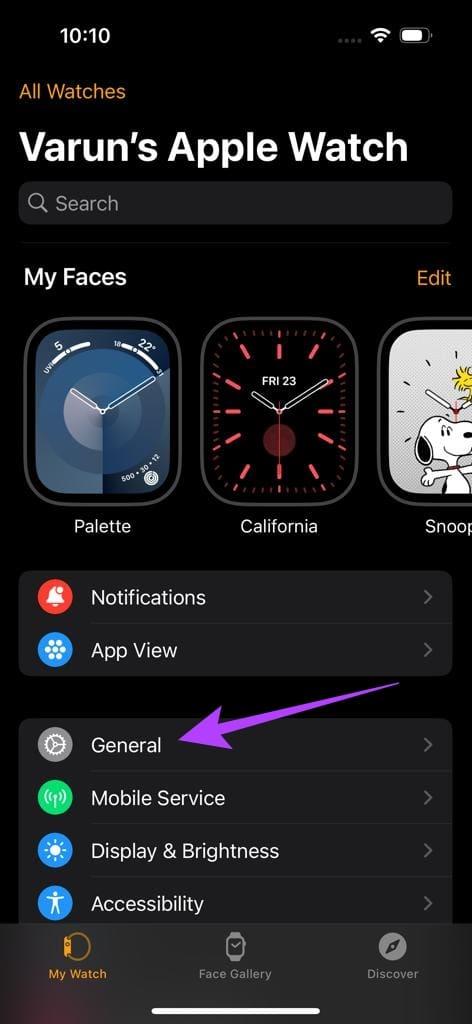
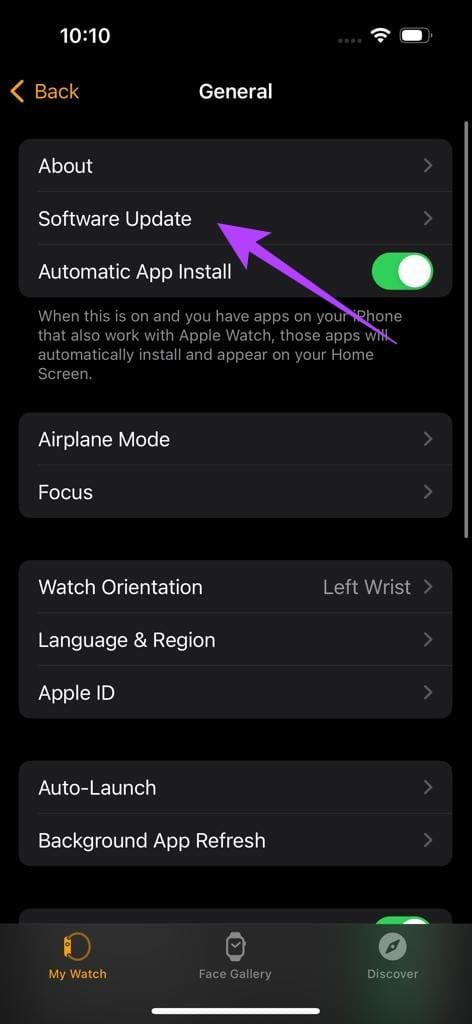
アップデートが利用可能な場合は、ダウンロードしてインストールします。新しいアップデートを適用すると、Apple Watch が自動的に再起動するはずです。完了したら、Apple Watch でダブルタップ ジェスチャを再度使用して、動作するかどうかを確認します。
6. Apple サポートに確認する
上記のすべてを試してもダブルタップ ジェスチャが機能しない場合は、デバイスにハードウェアに問題がある可能性があります。この場合、さらなる支援が必要な場合は、Apple サポートに連絡する必要があります。
利便性を楽しむ
Apple Watch のダブルタップ ジェスチャは、デバイスを制御するための便利で革新的な方法です。手袋を着用している場合、手が濡れている場合、または画面に触れられない状況で時計を使用している場合に特に便利です。
Apple Watch でダブルタップジェスチャが機能しない問題を修正できることを願っています。ダブルタップ ジェスチャに加えて、Apple はApple Watch のオンデバイス Siriのサポートも追加しているので、それもぜひ試してみてください。